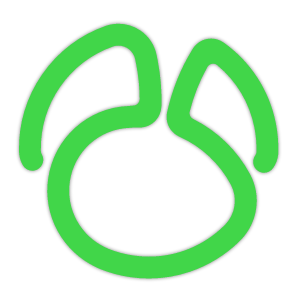
数据库类 占存:94.15 MB 时间:2021-11-04
软件介绍: Navicat for MySQL 是一款专为 MySQL 和 MariaDB 数据库设计的专业管理工具,提供图形化操作界面...
多数新手用户还不并不晓得Navicat for MySQL连接mysql的操作,本文小编就给大家介绍Navicat for MySQL连接mysql的操作流程,大家一起来看看吧。
1、首先自己电脑上必须安装mysql的数据库。(若不清楚自己是否已安装mysql,可以在开始菜单输入“mysql”,进行搜索)
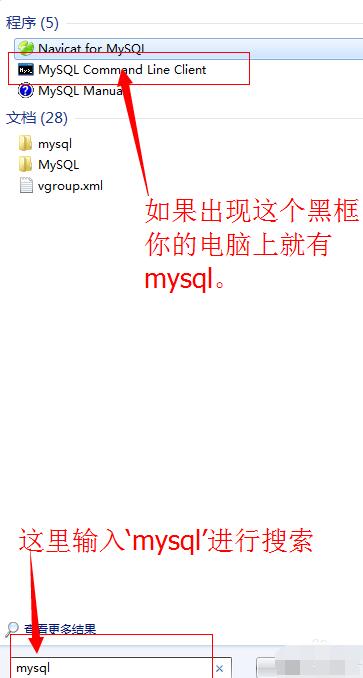
2、打开Navicat for MySQL(这里也可使用上面的方法,在开始菜单搜索框中输入‘navicat’)

3、打开后单机工具栏左边第一个‘connection’,进入连接页面。
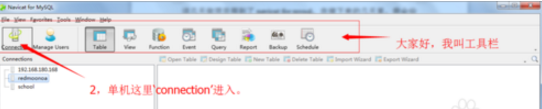
4、打开的界面有五个框需要输入,第一个:connectionName需要输入的是你新建的连接的的名字,这里命名为‘本地’,第二个:
HostName/IpAddress你需要输入的是你本机的ip地址或者直接输入’localhost’,这里选择第二种。第三个:Port,输入安装时候的端口号,一般为默认的3306;第四个和第五个分别为:UserName和Password,意思为你需要输入你数据库名用户名和密码,小编的用户名是:root,密码:(保密,嘿嘿)。最后把下面那个‘SavePasswod’的小框框给勾上。
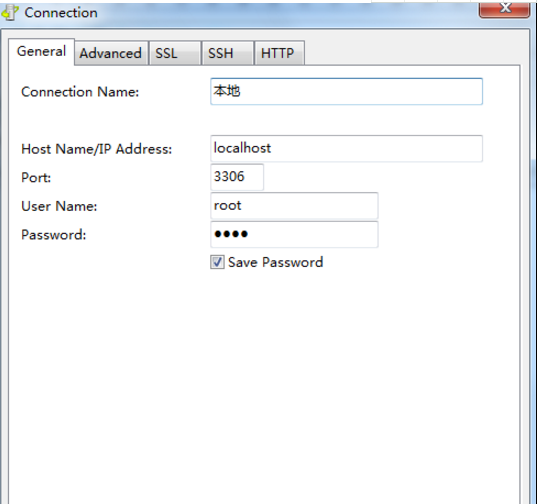
5、完成上面操作,点击左下角有个‘TestConnectiion’若弹出success,直接点击右下角的‘save’按钮了。若弹出error,则要再重新仔细查看自己哪里填错了。

6、点击‘save’后,就可以双击“本地”(这里的‘本地’是小编刚才输入的connectionName),然后数据库就打开了。

上面就是小编为大家带来的Navicat for MySQL连接mysql的详细操作流程,一起来学习学习吧。相信是可以帮助到一些新用户的。